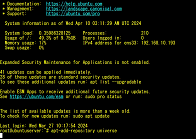�@����ɂ��́I
�@�i�r�Q�[�^��EVE�ł��B
�@�{���́ACF-MX3��OS�̍ăC���X�g�[�����@�ɂ��āA�����܂��B
[�h���C�u�̍쐬]
�@�܂��A���̍�Ƃɐ悾���āA�h���C�u�̍쐬�����Ă��܂��B�����A3�N�ȏ�O�̂��Ƃł��傤���HWindows10�����̃p�\�R���ɓ�����������ɉh���C�u�̍쐬���s���Ă��܂��B
�@�h���C�u�̍쐬�菇�ł����A�e��16G�ȏ��USB��p�ӂ��ȉ��̎菇�Ŏ��{���܂��B
- [ �X�^�[�g ] �{�^���̉��ɂ��錟���{�b�N�X�ŁA[ �h���C�u�̍쐬 ] ���������đI�����܂��B �Ǘ��҃p�X���[�h�̓��͂�I����e�̊m�F�����߂���ꍇ������܂��B
- �c�[�����J������A �h���C�u�ւ̃V�X�e�� �t�@�C���̃o�b�N�A�b�v ���I������Ă��邱�Ƃ��m�F���A[ ����] ��I�����܂��B
- USB �h���C�u�� PC �ɐڑ����đI�����A[ ����] ��I�����܂��B
- [�쐬] ��I�����܂��B �����̃t�@�C�����h���C�u�ɃR�s�[����K�v�����邽�߁A���炭���Ԃ�������ꍇ������܂��B
�@�{��Ƃ��s��Ȃ��Ă��AWindows10���_�E�����[�h���A�N���[���C���X�g�[�����邱�Ƃ͂ł��܂����A���C�Z���X�͕K�{�ŁA���ׂ�̂���ςȏꍇ������܂��̂ŁA���O�ɖ{��Ƃ����{���邱�Ƃ������߂��܂��B
[BIOS�̐ݒ�ύX]
�@Let's Note��BIOS�͕��ʂ̃p�\�R���Ƃ͈Ⴂ�܂��B�ăC���X�g�[�������悤�Ƃ���܂ŁA�C�ɂ��Ă��Ȃ������̂ł����A�N����ʂɁABIOS��\�����邽�߂̎�i�̍��m������܂���B���ʁA��ʉE�゠����ɁA[F1]SET UP�Ƃ��A[F2]Boot Change���Ƃ������A���j���[���o�Ă���͂��Ȃ̂ł����A�o�Ă��܂���B�C���^�[�l�b�g�Œ��ׂ�ƁA�����悤�Ȗ����������l���������܂����B���̐l�����̒����������ʂ�����ƁA�d���������ɁA[Delete]�Ƃ��A[F8]��A�ł��邱�Ƃɂ��\�����邱�Ƃ��ł����ƁA�����Ă��܂����B���̐l�����̈ӌ����Q�l�ɁA�����N�����ɁA[Delete]��A�ł��邱�Ƃɂ��ABIOS��ʂ�\�����邱�Ƃ��ł��܂����B
[�N���h���C�u�̕ύX]
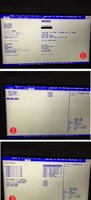
�@BIOS���N�����Ă���ƉE���(���❶)���\������܂��B�\�����ꂽ��ʂŁA
- �㕔���j���[����[�N��]��I������(���❶)�B
- �\���������(���❷)�ɂ����āA[UEFI�D��x]��I�����܂��B
- �\���������(���❸)�ɂ����āA�����j���[��[UEFI�N���f�o�C�X����]��[�L��]�ƂȂ��Ă��镔�����A[USB UEFI�N��]���c���āA���ׂ�[����]��I�����܂��B
�@Let's Note�����̃p�\�R���ƈႤ�Ƃ���́A���ʂ̃p�\�R�����ƁA[UEFI�D��x]�Ƃ������j���[�̏��Ԃ�ς��āAUSB����ԏ�Ɏ����Ă����Ƃ�����̂ł����A�����ł͂Ȃ��Ƃ����_�ł��B
[Boot Menu��ύX����]
�@����̃u���O�ŁAWindowsXP�ȗ��AOS�̃C���X�g�[�����������Ƃ��Ȃ������Ƃ����b�����܂������A����́AWindows�̘b�ł��B���R�A�����Linux Server������̂ŁA���̂Ƃ�BIOS�̒l��ύX���A�C���X�g�[����Ƃ���������Ă��܂��B
�@����Ȏ��ł��ALet's Note��BIOS��ʂ͓��ʂł��ˁE�E�E�B���̐ݒ��ύX����̂ɁA1���Ԃ��炢������܂����B�܂��A���܂܂ł́A�o��������܂������Ƃ��������͂���܂����E�E�E�B
�@�{���́A�����Ȃ�܂����̂ŁA���̕ӂɂ������Ǝv���܂��B
�@�����́A���ۂ̃C���X�g�[����Ƃɂ��ă��|�[�g���܂��B
�@�ł́A�܂��I
���h���C�u���쐬����(Micorosoft)
https://support.microsoft.com/ja-jp/windows/%E5%9B%9E%E5%BE%A9%E3%83%89%E3%83%A9%E3%82%A4%E3%83%96%E3%82%92%E4%BD%9C%E6%88%90%E3%81%99%E3%82%8B-abb4691b-5324-6d4a-8766-73fab304c246#WindowsVersion=Windows_10
�y���̃J�e�S���[�̍ŐV�L���z
-
no image
-
no image
-
no image
-
no image
-
no image